Dodaj Odinstaluj kaskadowe menu kontekstowe programu w systemie Windows 10
Windows 10 obsługuje dwa typy aplikacji: klasyczne aplikacje komputerowe (Win32) i nowoczesne aplikacje Store. Klasyczną aplikację można zainstalować dla wszystkich kont użytkowników dostępnych w systemie operacyjnym. Aplikacja Sklepu zostanie zainstalowana osobno na każdym koncie użytkownika. Jeśli nie używasz już jakiejś aplikacji, dobrze jest ją odinstalować i zwolnić miejsce na dysku.
Reklama
System Windows 10 zawiera dwa narzędzia, których można używać do odinstalowywania aplikacji. Należą do nich klasyczny aplet Panelu sterowania, „Odinstaluj program” oraz strona „Aplikacje i funkcje” w Ustawieniach.
Dla Twojej wygody możesz dodać specjalne menu kontekstowe Odinstaluj program do menu kontekstowego Pulpitu. Zaoszczędzi to Twój czas, zwłaszcza jeśli często instalujesz i usuwasz aplikacje.
Po wykonaniu poniższych kroków otrzymasz następujące menu kontekstowe:
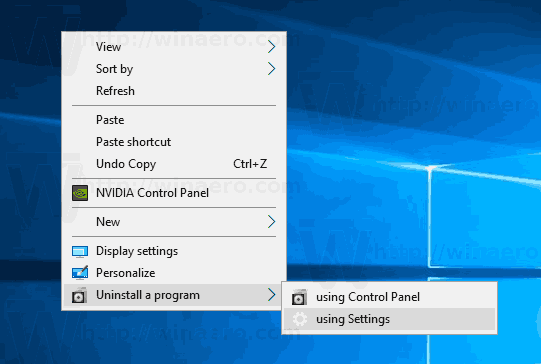
Aby dodać kaskadowe menu kontekstowe Odinstaluj program w systemie Windows 10, wykonaj następujące czynności.
- Pobierz te pliki rejestru: Pobierz pliki rejestru.
- Odblokować w razie potrzeby pobrane pliki.
- Wypakuj je do dowolnego folderu, np. możesz je rozpakować do folderu na pulpicie.

- Kliknij dwukrotnie plik Dodaj Odinstaluj program menu kontekstowe.reg aby zaimportować poprawkę.
- Potwierdź monit UAC i gotowe.
Dołączona jest modyfikacja cofania, dzięki czemu możesz szybko usunąć dodane menu kontekstowe w dowolnym momencie.
Ulepszenie rejestru dodaje zarówno Ustawienia, jak i opcje Panelu sterowania do menu kontekstowego, dzięki czemu będziesz mógł szybko otworzyć preferowane narzędzie do odinstalowania aplikacji.
Jak to działa
Menu kontekstowe używa następującego polecenia do otwarcia odpowiedniej strony aplikacji Ustawienia:
explorer.exe ms-settings: appsfeatures
W systemie Windows 10 istnieje zestaw takich poleceń ustawień ms, których można użyć do bezpośredniego otwarcia prawie dowolnej strony aplikacji Ustawienia. Wcześniej omówiłem je w następującym artykule:
ms-settings Polecenia w aktualizacji Windows 10 Fall Creators Update
Klasyczny aplet Panelu sterowania można otworzyć za pomocą następującego polecenia:
control.exe /nazwa Microsoft. Programy i funkcje
Począwszy od systemu Windows Vista, Microsoft dodał możliwość otwierania różnych stron nowoczesnych stron Panelu sterowania. Plik control.exe, który jest głównym plikiem wykonywalnym Panelu sterowania, obsługuje dwie opcje specjalne, /NAZWA i /PAGE. Opcja /NAME otwiera bezpośrednio aplet lub kreatora.
Listę poleceń Panelu sterowania dostępnych w systemie Windows 10 można znaleźć w następującym artykule:
Otwórz aplety Panelu sterowania bezpośrednio w systemie Windows 10
Alternatywnie możesz dodać jedno polecenie do menu kontekstowego. Artykuł "Dodaj Odinstaluj menu kontekstowe programu w systemie Windows 10" wyjaśnia, jak dodać następujące menu kontekstowe do pulpitu:
Otwiera stronę Aplikacje i funkcje aplikacji Ustawienia bezpośrednio, dodając specjalną Polecenie wstążki do menu kontekstowego pulpitu.
Otóż to.
Powiązane artykuły:
- Jak odinstalować aplikacje w systemie Windows 10
- Jak utworzyć skrót Windows Update w systemie Windows 10?
- Dodaj menu kontekstowe ustawień w systemie Windows 10
- Utwórz skrót, aby otworzyć dowolną stronę ustawień w systemie Windows 10
